구글 스프레드 시트에서 QUERY 함수를 사용하여 목록을 가져오고 싶은 경우가 있습니다.
항목을 가져올 때 지정한 범위의 항목 전체를 가져오는 경우와 원하는 항목만 가져와야 하는 경우가 있습니다.
SELECT를 사용하여 전체 가져오는 방법과 원하는 일부 항목만 가져오는 방법을 보도록 하겠습니다.
항목 전체 가져오기
=QUERY(범위, 쿼리, 헤더)
범위 – 쿼리를 검색할 범위
쿼리 – 검색 조건
헤더 – 첫 번째 행 헤더를 표시하고 싶은 경우 TRUE. 표시하고 싶지 않은 경우 FALSE
QUERY 함수를 사용하여 전체 항목을 가져오는 방법을 보도록 하겠습니다.
쿼리에는 간단한 조건을 하나 작성하도록 하겠습니다.
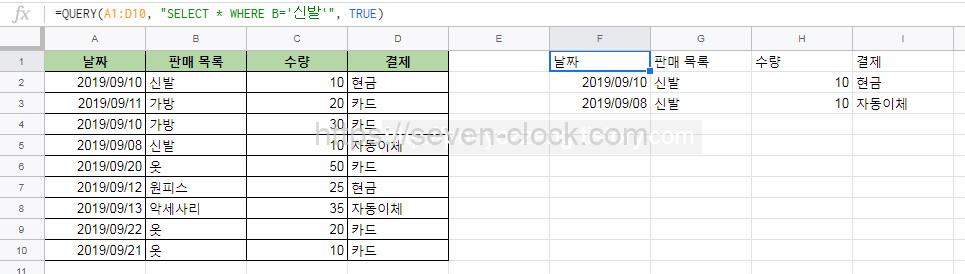
사용 수식
=QUERY(A1:D10, “SELECT * WHERE B=’신발'”, TRUE)
B열인 판매 목록에서 데이터가 신발인 데이터를 취득해오고 있습니다.
항목은 지정 범위인 A열부터 D열까지 모두 표시하고 있습니다.
지정한 범위를 모두 표시하는 이유는 SELECT * 를 설정하였기 때문입니다.
SELECT * 를 생략해서 쿼리를 작성해보겠습니다.
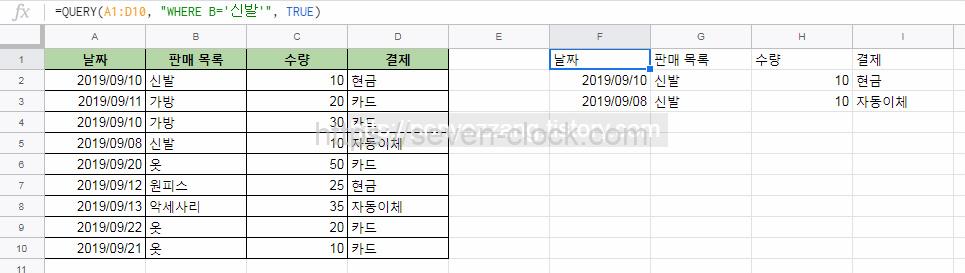
사용 수식
=QUERY(A1:D10, “WHERE B=’신발'”, TRUE)
SELECT * 를 생략해도 지정한 범위의 항목을 모두 표시합니다.
생략한 경우와 SELECT * 를 붙인 경우 모두 전체 항목을 표시합니다.
일부 항목만 표시
지정한 범위에서 원하는 항목만 표시하는 방법을 보도록 하겠습니다.
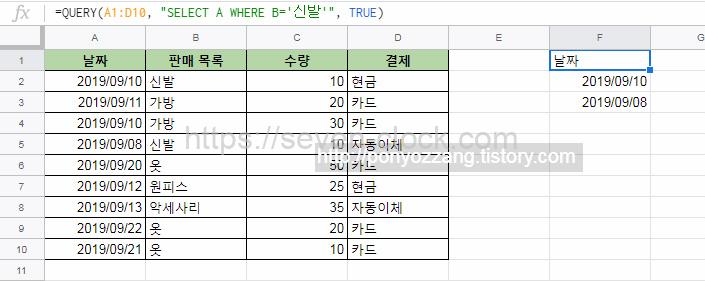
사용 수식
=QUERY(A1:D10, “SELECT A WHERE B=’신발'”, TRUE)
SELECT 뒤에 A를 지정하였습니다.
QUERY 결과에는 A열만 표시되고 있습니다.
이번에는 여러개 지정해서 결과를 보도록 하겠습니다.
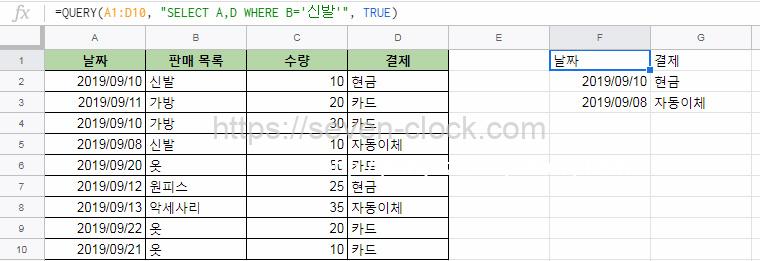
사용 수식
=QUERY(A1:D10, “SELECT A,D WHERE B=’신발'”, TRUE)
SELECT에 A열과 D열을 지정했습니다.
결과도 A열과 D열 항목만 표시되고 있습니다.
표시하고 싶은 항목이 여러 개일 경우에는 ,(콤마)를 사용하여 지정하면 됩니다.
정리
구글 스프레드 시트에서 SELECT를 사용하여 지정 범위의 전체 항목을 표시하는 방법과 원하는 일부 항목만 표시하는 방법을 봤습니다.
전체 표시하고 싶은 경우에는 SELECT * 또는 생략을 하면 됩니다.
원하는 항목만 표시하고 싶은 경우에는 SELECT 뒤에 표시하고 싶은 열을 설정합니다.
그리고 여러개 표시하고 싶은 경우에는 ,(콤마)를 사용하여 지정합니다.

댓글